-
如何恢复硬盘数据,小编告诉你硬盘数据如何恢复
- 2018-07-24 11:49:25 来源:windows10系统之家 作者:爱win10
很多时候我们正常使用硬盘,却在不知不觉中发现硬盘出现一些小问题,比如系统检测不到硬盘了、分区表发生了错误、系统不认盘等等情况,那么遇到这样的一些问题,对于新手来说,第一时间要怎么办呢?硬盘坏了,我们又该怎么恢复硬盘数据?下面,小编给大家讲解恢复硬盘数据的技巧。
硬盘中会存储相当多重要的数据,如果硬盘发生了故障,那么使用者则不能正常读取数据,因此才需要恢复硬盘数据。一般情况下,因为病毒的侵扰以及操作失误都会造成数据的丢失、数据的损坏,这些现象都是不可避免的,也是经常要面临的。下面,下面,小编给大家带来了恢复硬盘数据的图文。
硬盘数据如何恢复
在此小编就以免费版“360文件恢复工具”为例,与大家分享一下恢复硬盘误删数据的具体方法。切换到“实用工具”-“系统工具”选项卡,点击“文件恢复”项进入。
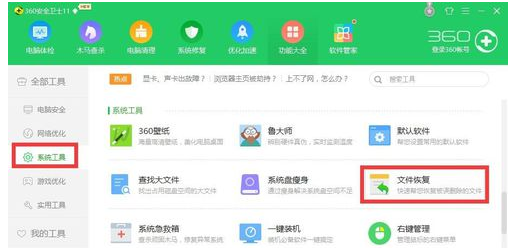
恢复数据系统软件图解1
从打开的“360恢复工具”程序主界面中,选择相应的驱动器盘符,点击“开始扫描”按钮。
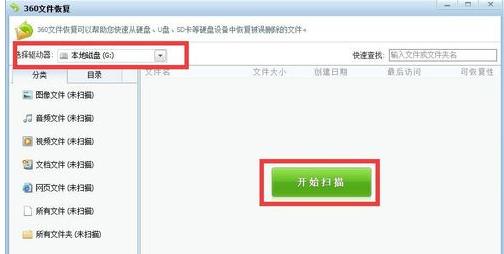
硬盘系统软件图解2
待扫描硬盘分区完成后,切换到相应的文件类型选项卡,勾选想要恢复的文件,点击”恢复选中的文件“按钮。
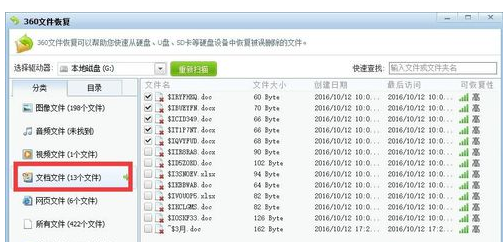
恢复数据系统软件图解3
最后在弹出的“目标位置”界面中,选择恢复文件的位置,建议此位置不要放在待恢复文件的分区中。点击“确定”即可完成相关文件的恢复操作。
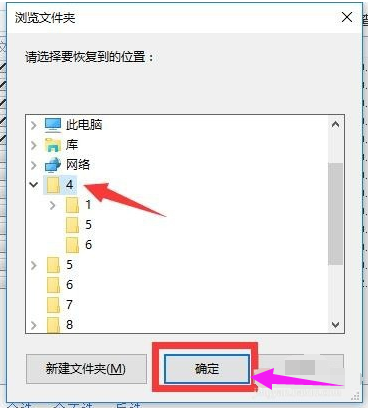
恢复数据系统软件图解4
通过”360文件恢复工具“只能恢复硬盘可见分区和U盘中的数据,对于误格式化硬盘分区的恢复操作,我们需要借助其它数据恢复工具来实现。大家可以自行百度搜索相关工具进行恢复。
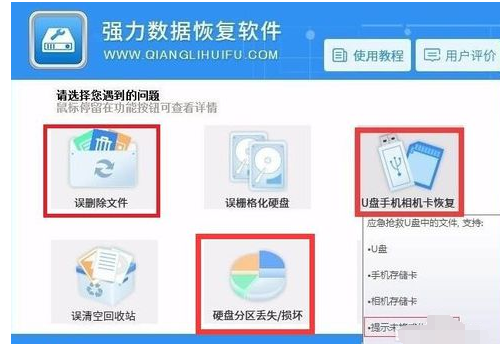
硬盘系统软件图解5
以上就是恢复硬盘数据的操作步骤。
猜您喜欢
- 如何在win8系统中安装无线网卡?..2015-11-18
- win10屏幕一会就关了怎么办?小编教你轻..2016-08-18
- 最详细的U盘PE装机教程2016-09-25
- 小编告诉你win7开启aero特效2017-09-29
- 如何让你的Windows7系统休眠不忘下载..2015-01-08
- 显示器闪黑屏,小编告诉你电脑显示器一..2017-12-23
相关推荐
- win7语言栏不见了怎么办,小编告诉你wi.. 2018-04-10
- 深度技术win8.1纯净版介绍 2017-07-30
- WIN8系统卸载键盘驱动的方法介绍.. 2016-10-23
- Win8.1系统的14个隐藏功能汇总.. 2015-05-26
- 如何设置输入法,小编告诉你如何设置电.. 2018-04-21
- 小编告诉你desktop.ini是什么文件.. 2016-10-25





 系统之家一键重装
系统之家一键重装
 小白重装win10
小白重装win10
 零信浏览器 v97.0.4692官方版
零信浏览器 v97.0.4692官方版 WinX DVD Author 6.2 免费版 (家庭DVD录像制作和刻录软件)
WinX DVD Author 6.2 免费版 (家庭DVD录像制作和刻录软件) 系统之家Ghost Win8 64位专业版下载v201805
系统之家Ghost Win8 64位专业版下载v201805 深度技术Ghost win7 sp1 32位系统旗舰版下载v1905
深度技术Ghost win7 sp1 32位系统旗舰版下载v1905 TeamViewer Enterprise 8.0.19045多语言破解版 (远程控制工具)
TeamViewer Enterprise 8.0.19045多语言破解版 (远程控制工具) 萝卜家园ghost win10 x64 专业版201605
萝卜家园ghost win10 x64 专业版201605 雨林木风Ghos
雨林木风Ghos 电脑公司 gho
电脑公司 gho Flash相册制
Flash相册制 win10 64位官
win10 64位官 番茄花园Ghos
番茄花园Ghos 小白系统 Gho
小白系统 Gho 懒人开网页小
懒人开网页小 系统之家Ghos
系统之家Ghos 深度技术32位
深度技术32位 Internet Exp
Internet Exp 雨林木风win1
雨林木风win1 粤公网安备 44130202001061号
粤公网安备 44130202001061号